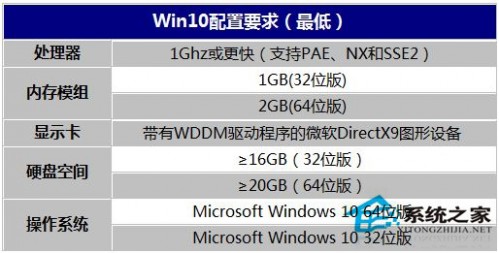一 : 笔记本电脑怎么安装系统
[笔记本电脑系统安装]笔记本电脑怎么安装系统——简介现在的年轻人几乎人人都有笔记本了,一般电脑出现点问题都能在网上找到解决的方法,但是系统有问题的时候,并不是所有人都会解决,现在笔者分享一下笔记本系统的安装方法:
 [笔记本电脑系统安装]笔记本电脑怎么安装系统——知识点
[笔记本电脑系统安装]笔记本电脑怎么安装系统——知识点系统盘一张
笔记本电脑一台
[笔记本电脑系统安装]笔记本电脑怎么安装系统——设置BIOS[笔记本电脑系统安装]笔记本电脑怎么安装系统 一搞清楚BIOS的厂商,如果是Award,那么开机按DEL进入BIOS,选择Advanced BIOS Features,将第一启动First Boot Device设置成光盘启动CD-ROM,然后按ESC,再按F10,接着按Save & Exit,按Y后回车;AMI版的,开机按进入BIOS后,按方向键的表示右的那个键,选第四项,设置第一启动项,保存退出(同Award的做法)

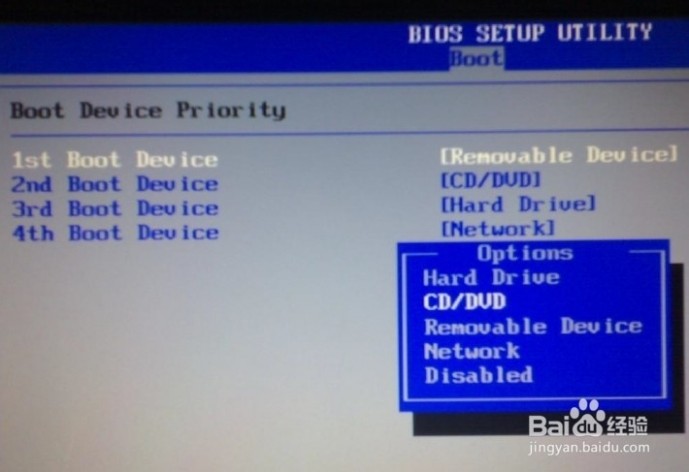
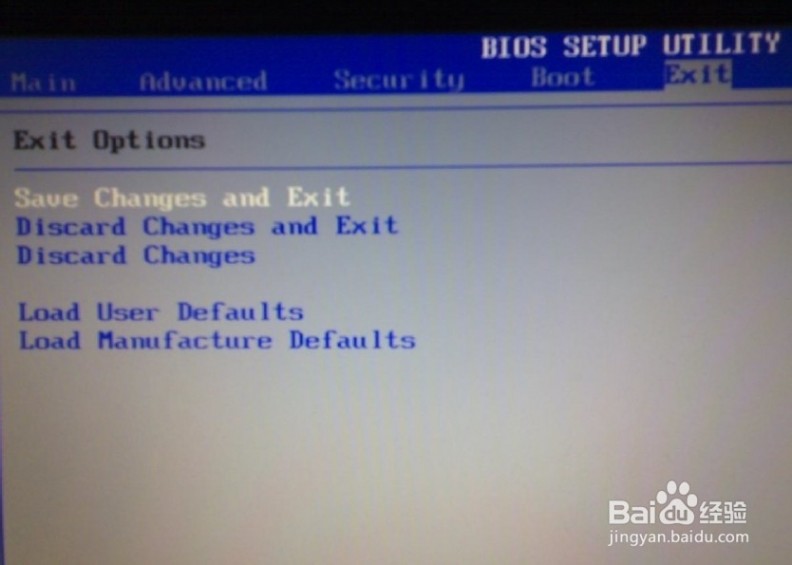 [笔记本电脑系统安装]笔记本电脑怎么安装系统——放入系统盘[笔记本电脑系统安装]笔记本电脑怎么安装系统 一
[笔记本电脑系统安装]笔记本电脑怎么安装系统——放入系统盘[笔记本电脑系统安装]笔记本电脑怎么安装系统 一设置好BIOS后,没有退出之前把系统盘放到光驱里,然后迅速保存好设置并退出BIOS让系统重启,然后会提示“Press Any Key to Boot from CD...”,此时要快速按回车或别的任何键让电脑从光驱启动,
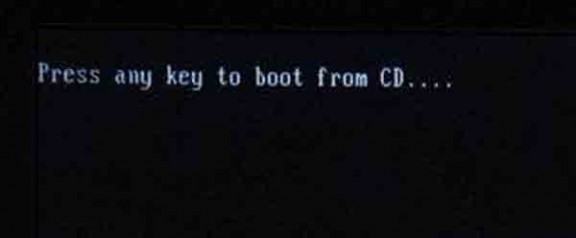 [笔记本电脑系统安装]笔记本电脑怎么安装系统——开始正式安装windows 7[笔记本电脑系统安装]笔记本电脑怎么安装系统 一
[笔记本电脑系统安装]笔记本电脑怎么安装系统——开始正式安装windows 7[笔记本电脑系统安装]笔记本电脑怎么安装系统 一选择安装的语言,时间和货币格式以及键盘和输入法,默认就行了,然后点击“下一步”按钮,如下图:
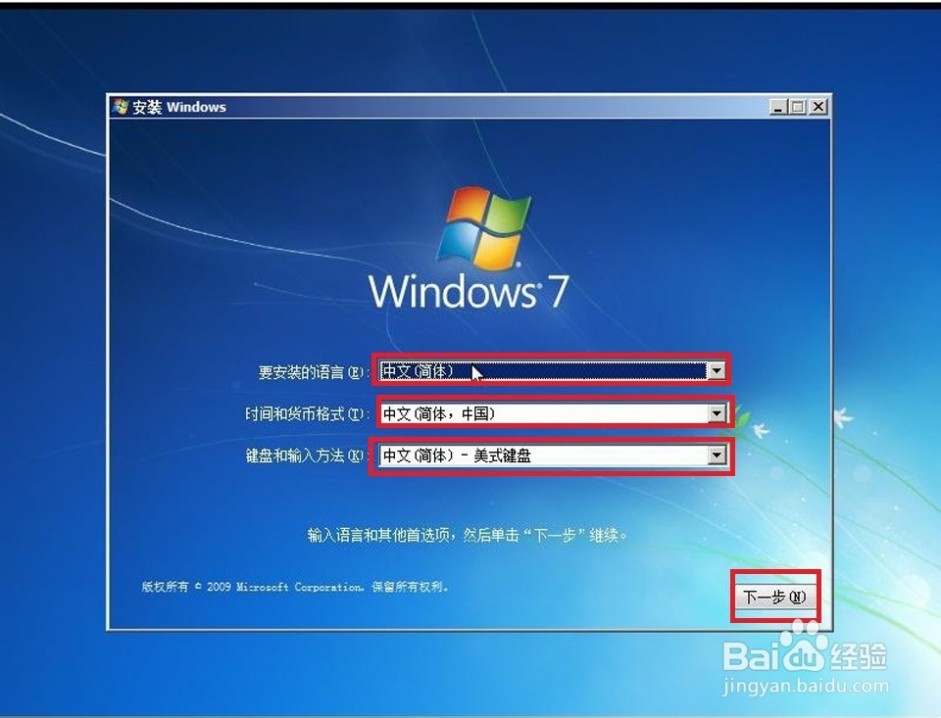 [笔记本电脑系统安装]笔记本电脑怎么安装系统 二
[笔记本电脑系统安装]笔记本电脑怎么安装系统 二完成第一步后,点击“现在安装”按钮
 [笔记本电脑系统安装]笔记本电脑怎么安装系统 三
[笔记本电脑系统安装]笔记本电脑怎么安装系统 三接受许可条件,,然后点击“下一步”按钮,开始安装
 [笔记本电脑系统安装]笔记本电脑怎么安装系统 四
[笔记本电脑系统安装]笔记本电脑怎么安装系统 四选择安装的类型,如果是升级的话,就选第一个,如果是想安装新的系统,就选第二项的自定义,如下图
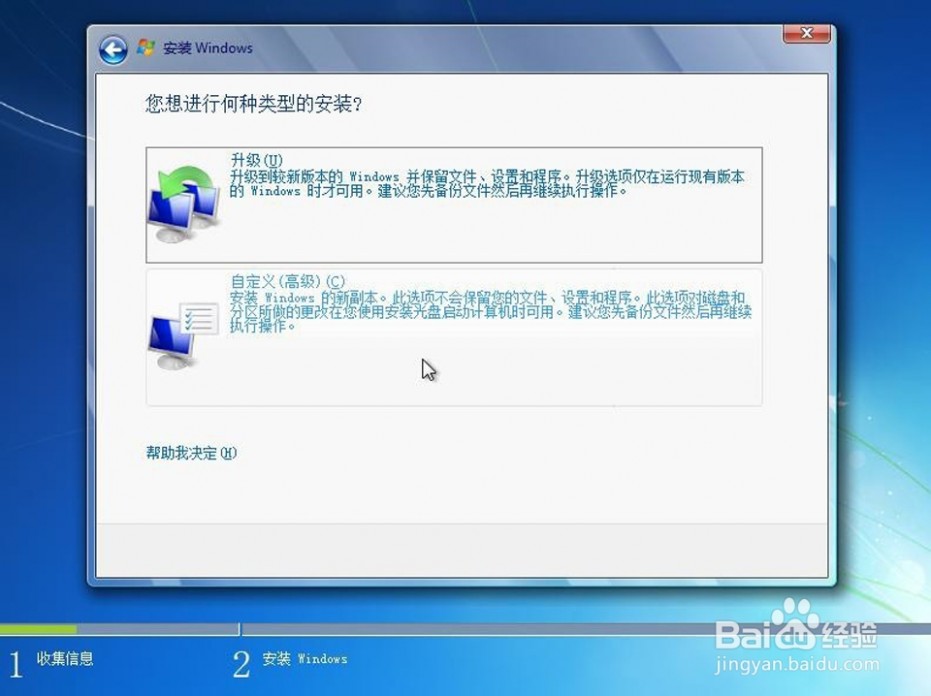 [笔记本电脑系统安装]笔记本电脑怎么安装系统 五
[笔记本电脑系统安装]笔记本电脑怎么安装系统 五选择将系统安装在什么盘上,这里选择“驱动器选项(高级)”
 [笔记本电脑系统安装]笔记本电脑怎么安装系统 六
[笔记本电脑系统安装]笔记本电脑怎么安装系统 六新建盘符,然后“下一步”
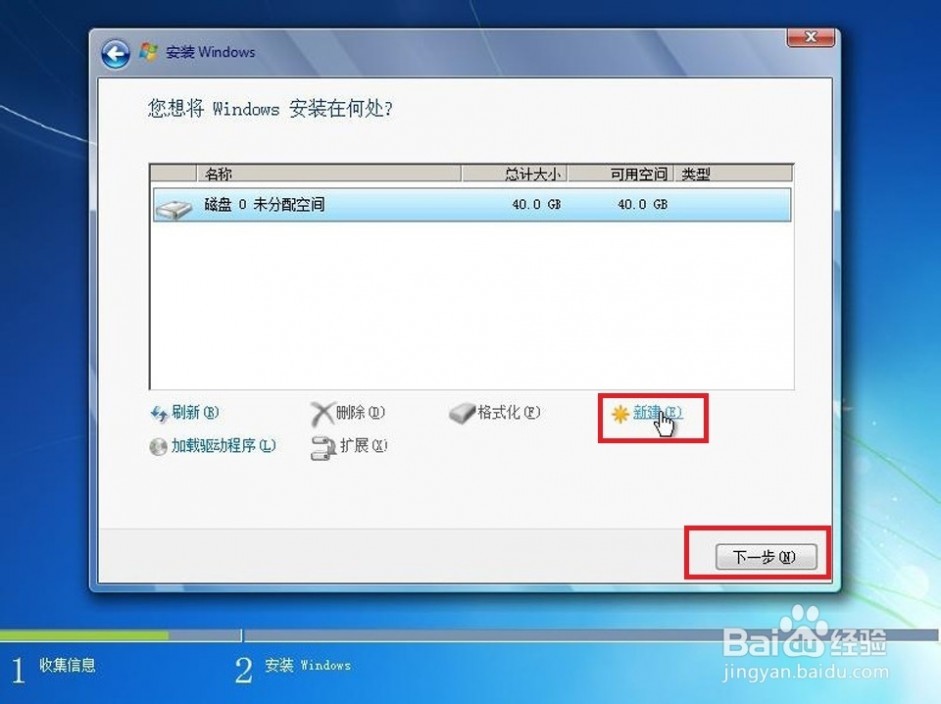 [笔记本电脑系统安装]笔记本电脑怎么安装系统 七
[笔记本电脑系统安装]笔记本电脑怎么安装系统 七设置系统盘的大小,win7系统一般需要30G左右
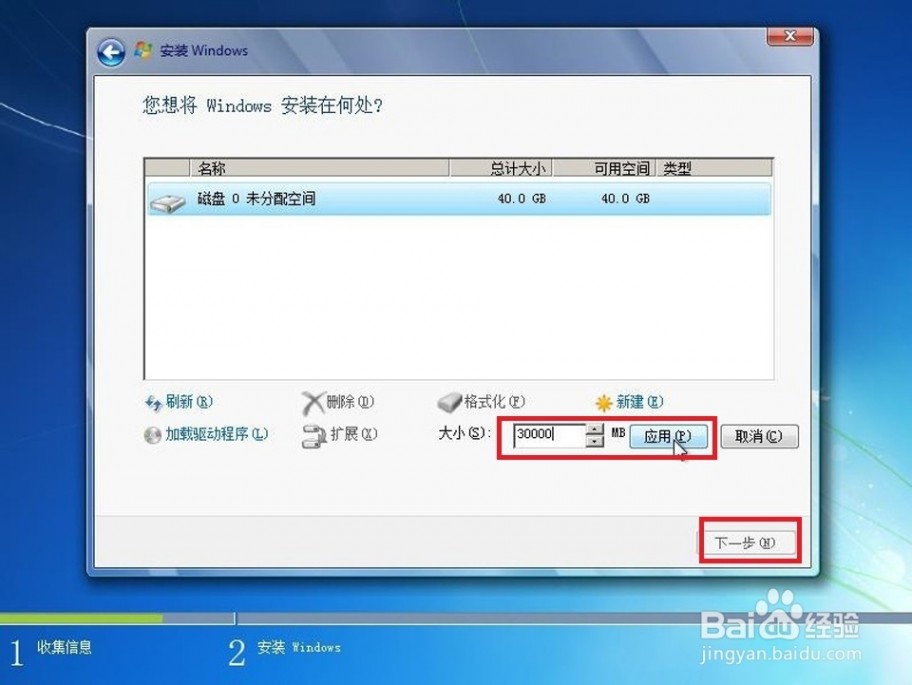
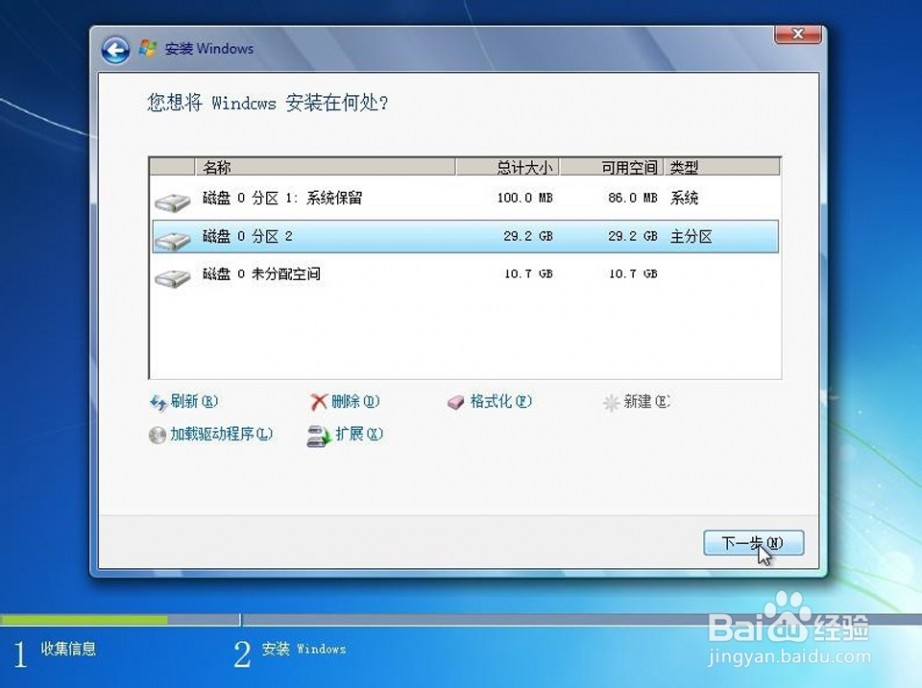 [笔记本电脑系统安装]笔记本电脑怎么安装系统 八
[笔记本电脑系统安装]笔记本电脑怎么安装系统 八等待安装,此过程自动完成,如图
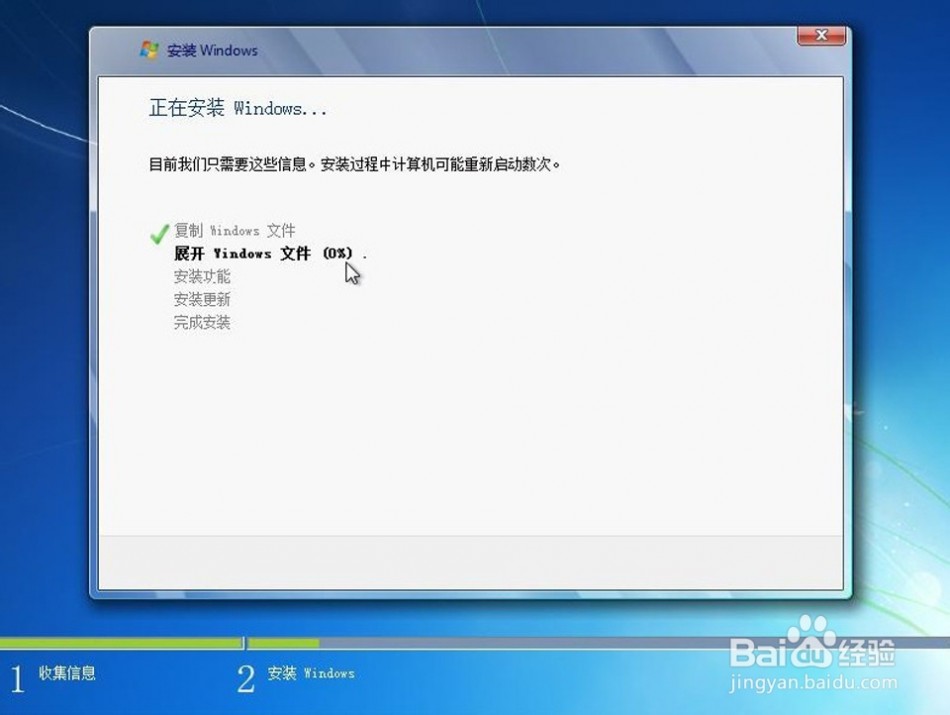 [笔记本电脑系统安装]笔记本电脑怎么安装系统 九
[笔记本电脑系统安装]笔记本电脑怎么安装系统 九设置windows,输入用户名那些
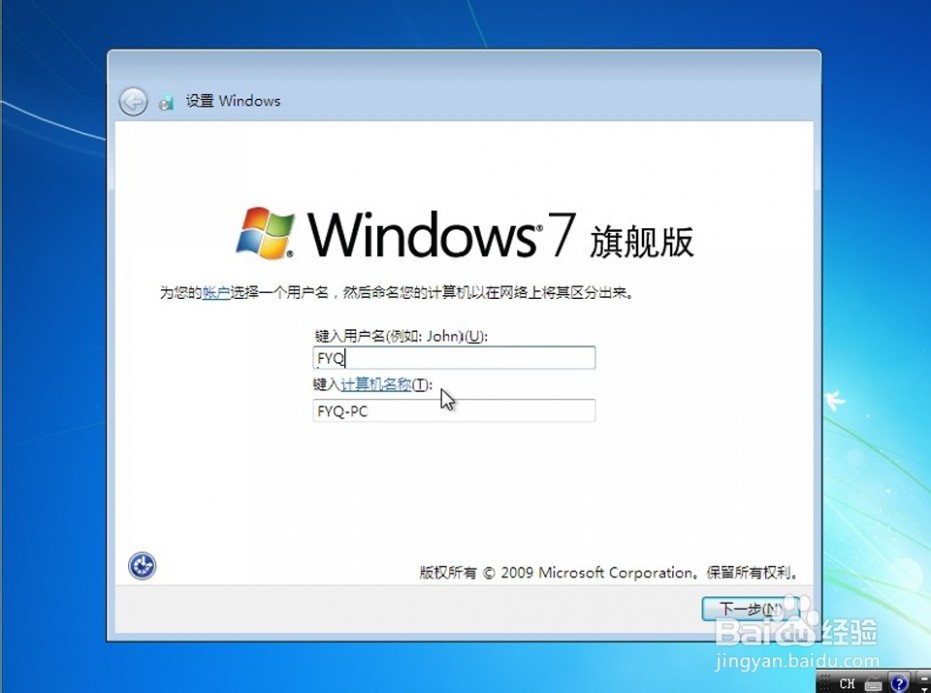
 [笔记本电脑系统安装]笔记本电脑怎么安装系统 十
[笔记本电脑系统安装]笔记本电脑怎么安装系统 十联机激活那一项不用勾选,直接下一步
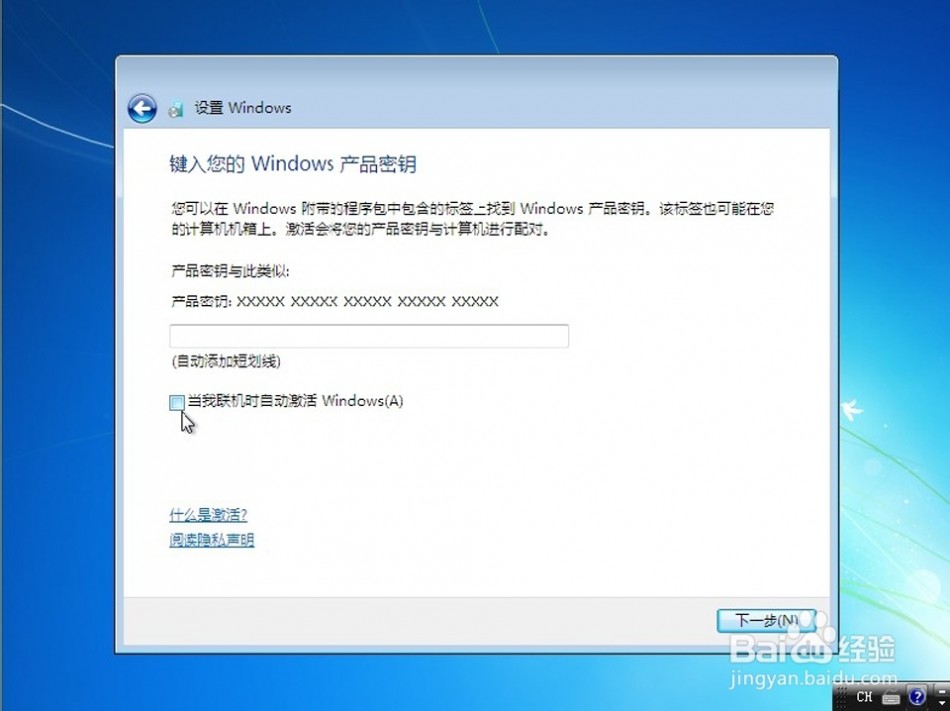 [笔记本电脑系统安装]笔记本电脑怎么安装系统 1一
[笔记本电脑系统安装]笔记本电脑怎么安装系统 1一计算机自动保护和性能,选第三项“以后再询问我”
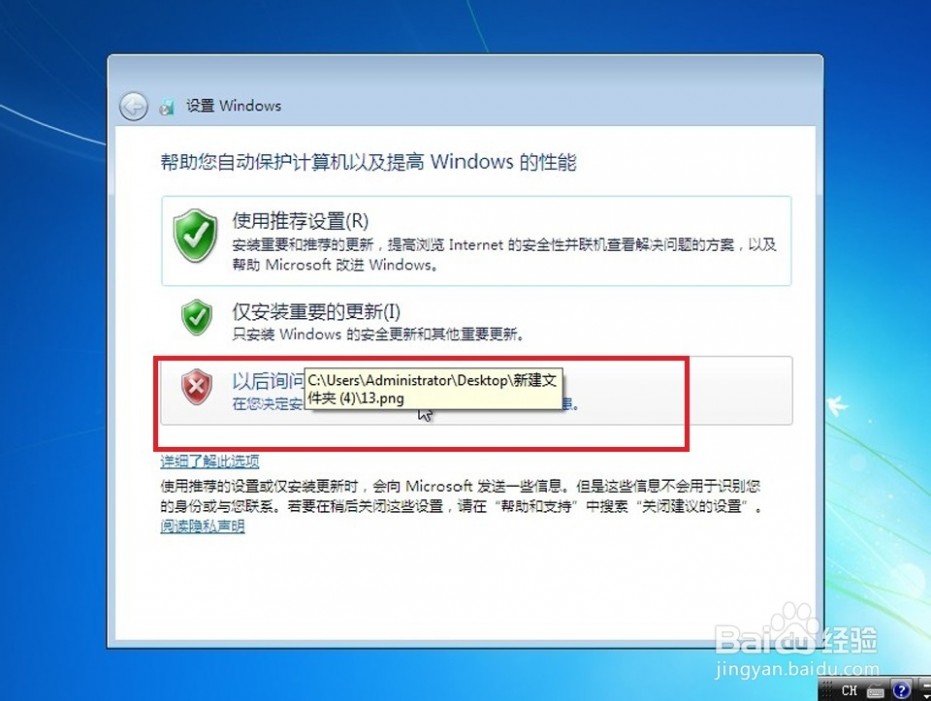 [笔记本电脑系统安装]笔记本电脑怎么安装系统 1二
[笔记本电脑系统安装]笔记本电脑怎么安装系统 1二其他时间时区,网络等设置
[笔记本电脑系统安装]笔记本电脑怎么安装系统 1三当看到“欢迎”字了,就说明已经安装完成
[笔记本电脑系统安装]笔记本电脑怎么安装系统——注意事项很容易的,本安装盘是破解版,不需要激活的
二 : 笔记本电脑怎么装系统
[电脑装系统]笔记本电脑怎么装系统——简介随着互联网的发展,电脑已经从台式机“升级”到了笔记本,越来越多的人加入到了使用笔记本的大家庭里,但是它终归还是电脑,仍然继承了电脑的不少缺点,相比于台式机,笔记本更易出现问题,但是解决问题的方法仍是相同的,下面小编就来介绍最常用的笔记本装系统的方法。
[电脑装系统]笔记本电脑怎么装系统——详细知识[电脑装系统]笔记本电脑怎么装系统 一首先我们来介绍光盘安装法。这是以前小编最喜欢的安装方法之一,因为它省时省事,操作简单方便,当然想要使用光盘安装系统前提是你的笔记本必须要有光驱,如果没有光驱的话是无法使用此方法安装系统。
 [电脑装系统]笔记本电脑怎么装系统 二
[电脑装系统]笔记本电脑怎么装系统 二有了光驱,我们只需要准备系统光盘,然后把它放入光驱即可,安装过程跟台式机上相同。默认的开机启动项是硬盘启动,我们需要设置为光盘启动,以往经验中详细介绍过,这里就不啰嗦了,有兴趣的朋友可以参考下。
 [电脑装系统]笔记本电脑怎么装系统 三
[电脑装系统]笔记本电脑怎么装系统 三虽然小编喜欢使用光盘法安装系统,但怎奈很多笔记本并没有光驱,没办法,只有使用比较麻烦的安装方法了,那就是U盘安装法。想要使用U盘安装系统,首先要做的就是制作U盘启动盘,关于U盘启动盘的制作工具很多,大家可以自行选择。
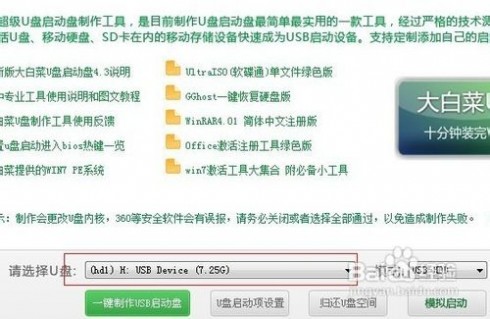 [电脑装系统]笔记本电脑怎么装系统 四
[电脑装系统]笔记本电脑怎么装系统 四制作完成后我们还需要下载一个需要安装的操作系统,因为U盘启动盘只起到了引导作用。在安装操作系统之前还是有工作要做的,跟光盘安装一样,首先我们需要设置一下开机启动项,把它改为U盘启动。
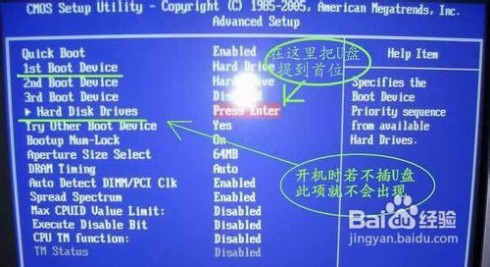 [电脑装系统]笔记本电脑怎么装系统 五
[电脑装系统]笔记本电脑怎么装系统 五准备工作完成后我们就可以安装系统,关于如何使用U盘装系统,小编已经在以往的经验中详细的介绍了,这里就不在复述了,如果想使用U盘安装系统的朋友可以参考小编相关的经验,当然也可以参考其他的相关经验。
 [电脑装系统]笔记本电脑怎么装系统 六
[电脑装系统]笔记本电脑怎么装系统 六接着介绍GHOST还原法。很多电脑在安装之初便已经集成了一键GHOST,就是为了出现问题的时候可以及时恢复,当然想要使用它是 有条件,那就是备份,备份的时候一定要确保备份的操作系统是完好无损的,因为这关系到还原的时候是否也是完好无损的。
 [电脑装系统]笔记本电脑怎么装系统 七
[电脑装系统]笔记本电脑怎么装系统 七接下来介绍两种并不常见的安装方法(仅代表小编个人观点)。第一种就是重装工具。不少安全卫士都推出了重装工具,确实一定程度上的方便了我们安装操作系统,但是它还是有不少的局限性,首先就是电脑必须能够进入系统,其次就是联网,少了以上两点,均不能完成重新安装操作系统的操作。
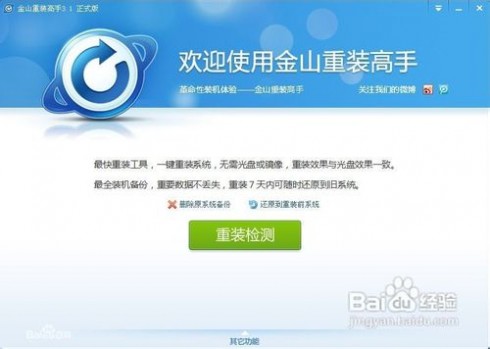 [电脑装系统]笔记本电脑怎么装系统 八
[电脑装系统]笔记本电脑怎么装系统 八另一种不常见到的安装方法就是EXE安装法。其实就是把操作系统集成为了一个EXE文件,然后双击安装步骤走即可。操作系统的ISO文件很常见,但是EXE却并不常见,小编亦是无意中发现的,至于效果如何小编没有亲测,如果有EXE文件又有重新安装系统的意图的朋友不妨试试,当然想要使用此方法也需要能进入操作系统才行哦。
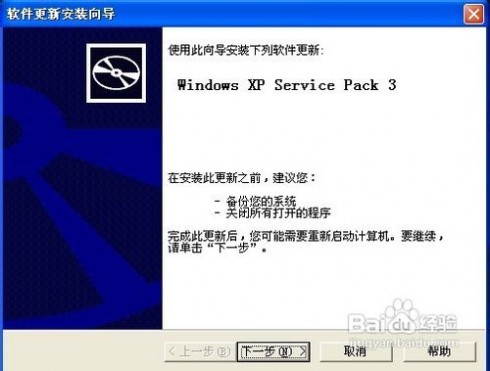 [电脑装系统]笔记本电脑怎么装系统——注意事项
[电脑装系统]笔记本电脑怎么装系统——注意事项对于重装工具,很多使用过的朋友都不看好,小编是没有试过,不予评价,至于用于不用完全取决于个人喜好。
不管使用EXE或者是重装工具都需要能够进入操作系统才行,而且使用重装工具还必须联网。
以上介绍了多种安装系统的方法,有些方法有局限性,有些方法可能操作有些困难,至于如何取舍,还需要根据自己的实际情况进行选择。
以上就是笔记本电脑怎么装系统的全部内容,希望对有需要的朋友有所帮助。
三 : 笔记本电脑怎么装系统
[笔记本怎么装系统]笔记本电脑怎么装系统——简介随着互联网的发展,电脑已经从台式机“升级”到了笔记本,越来越多的人加入到了使用笔记本的大家庭里,但是它终归还是电脑,仍然继承了电脑的不少缺点,相比于台式机,笔记本更易出现问题,但是解决问题的方法仍是相同的,下面小编就来介绍最常用的笔记本装系统的方法。
[笔记本怎么装系统]笔记本电脑怎么装系统——详细知识[笔记本怎么装系统]笔记本电脑怎么装系统 一首先我们来介绍光盘安装法。这是以前小编最喜欢的安装方法之一,因为它省时省事,操作简单方便,当然想要使用光盘安装系统前提是你的笔记本必须要有光驱,如果没有光驱的话是无法使用此方法安装系统。
 [笔记本怎么装系统]笔记本电脑怎么装系统 二
[笔记本怎么装系统]笔记本电脑怎么装系统 二有了光驱,我们只需要准备系统光盘,然后把它放入光驱即可,安装过程跟台式机上相同。默认的开机启动项是硬盘启动,我们需要设置为光盘启动,以往经验中详细介绍过,这里就不啰嗦了,有兴趣的朋友可以参考下。
 [笔记本怎么装系统]笔记本电脑怎么装系统 三
[笔记本怎么装系统]笔记本电脑怎么装系统 三虽然小编喜欢使用光盘法安装系统,但怎奈很多笔记本并没有光驱,没办法,只有使用比较麻烦的安装方法了,那就是U盘安装法。想要使用U盘安装系统,首先要做的就是制作U盘启动盘,关于U盘启动盘的制作工具很多,大家可以自行选择。
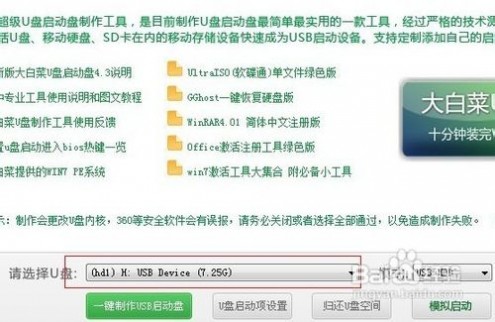 [笔记本怎么装系统]笔记本电脑怎么装系统 四
[笔记本怎么装系统]笔记本电脑怎么装系统 四制作完成后我们还需要下载一个需要安装的操作系统,因为U盘启动盘只起到了引导作用。在安装操作系统之前还是有工作要做的,跟光盘安装一样,首先我们需要设置一下开机启动项,把它改为U盘启动。
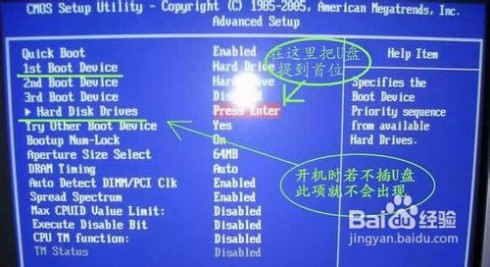 [笔记本怎么装系统]笔记本电脑怎么装系统 五
[笔记本怎么装系统]笔记本电脑怎么装系统 五准备工作完成后我们就可以安装系统,关于如何使用U盘装系统,小编已经在以往的经验中详细的介绍了,这里就不在复述了,如果想使用U盘安装系统的朋友可以参考小编相关的经验,当然也可以参考其他的相关经验。
 [笔记本怎么装系统]笔记本电脑怎么装系统 六
[笔记本怎么装系统]笔记本电脑怎么装系统 六接着介绍GHOST还原法。很多电脑在安装之初便已经集成了一键GHOST,就是为了出现问题的时候可以及时恢复,当然想要使用它是 有条件,那就是备份,备份的时候一定要确保备份的操作系统是完好无损的,因为这关系到还原的时候是否也是完好无损的。
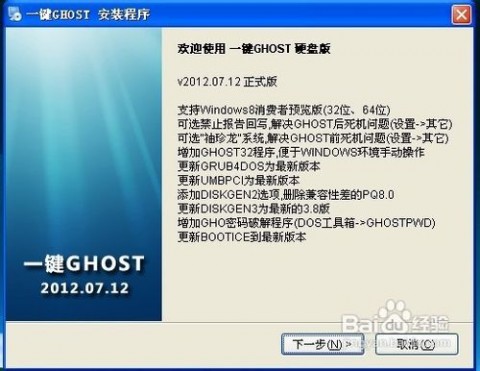 [笔记本怎么装系统]笔记本电脑怎么装系统 七
[笔记本怎么装系统]笔记本电脑怎么装系统 七接下来介绍两种并不常见的安装方法(仅代表小编个人观点)。第一种就是重装工具。不少安全卫士都推出了重装工具,确实一定程度上的方便了我们安装操作系统,但是它还是有不少的局限性,首先就是电脑必须能够进入系统,其次就是联网,少了以上两点,均不能完成重新安装操作系统的操作。
 [笔记本怎么装系统]笔记本电脑怎么装系统 八
[笔记本怎么装系统]笔记本电脑怎么装系统 八另一种不常见到的安装方法就是EXE安装法。其实就是把操作系统集成为了一个EXE文件,然后双击安装步骤走即可。操作系统的ISO文件很常见,但是EXE却并不常见,小编亦是无意中发现的,至于效果如何小编没有亲测,如果有EXE文件又有重新安装系统的意图的朋友不妨试试,当然想要使用此方法也需要能进入操作系统才行哦。
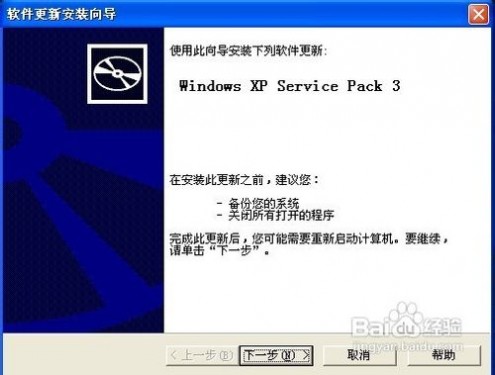 [笔记本怎么装系统]笔记本电脑怎么装系统——注意事项
[笔记本怎么装系统]笔记本电脑怎么装系统——注意事项对于重装工具,很多使用过的朋友都不看好,小编是没有试过,不予评价,至于用于不用完全取决于个人喜好。
不管使用EXE或者是重装工具都需要能够进入操作系统才行,而且使用重装工具还必须联网。
以上介绍了多种安装系统的方法,有些方法有局限性,有些方法可能操作有些困难,至于如何取舍,还需要根据自己的实际情况进行选择。
以上就是笔记本电脑怎么装系统的全部内容,希望对有需要的朋友有所帮助。
四 : 电脑刚装完Win10系统很卡尤其是在笔记本电脑上
Win10系统对配置的要求并不高,所以一些低配电脑也是可以装Win10的。但是有些用户装完Win10之后发现系统运行比较慢,这个时候应该怎么办呢?
虽然要求不高,1GHz处理器、1GB内存(32位)、16GB硬盘就能跑起,但是卡顿的现象在旧电脑尤其是笔记本上仍然常见。
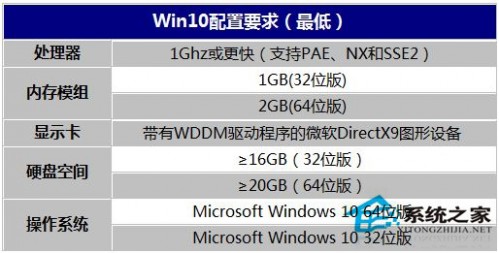
对此,Windows Modern项目负责人Thomas Nigro在推特上建议,如果你感觉Win10运行迟滞,可以禁用模糊效果和透明度。具体操作是:启动设置——个性化——颜色——禁用“启用开始、任务栏和操作中心的透明效果”,这一方案对老酷睿来说效果甚佳。

不过,笔者的T6500+2GB内存老机在升级到64位的Win10后,非常力不从心,希望禁用透明和换SSD后会好些。
如果你觉得电脑刚装完的Win10很卡,就可以进行以上的操作。上面的方法只不过降低了显示的效果,但是不会影响系统的性能。
五 : 九项措施保障笔记本电脑系统安全
现在笔记本电脑的价格越来越便宜了,可谓已进入了“寻常百姓家”。在公司和其它单位中的采用也是日渐增多。在享受其带来的便利时,我们还要重视安全问题。无论从硬件的角度还是从软件和数据的角度,保护你的本本的安全都是必须之事。特别是从数据的角度来说,丢失笔记本电脑可能花费的成本要比本本更多。本文将描述你可以采取的用以保护笔记本电脑的九条措施,这些措施可以供你在任何全面的保护性计划中采用,虽然你可能未必全部采用,但笔者建议还是全面一些更好。
措施一:加密整个硬盘
我们的笔记本中经常存储着大量的机密信息,如果不慎丢失了本本,那我们的敏感信息也将暴露无疑。不过,如果你使用了整盘加密技术,如希捷向ASI笔记本电脑提供加密硬盘,你就大可不必为此担心。
如果你用的是Windows Vista操作系统,不妨考虑使用Vista的BitLocker驱动器加密软件。如果你正使用的是Windows XP或另一种操作系统,可以采用市场上大量的第三方的整盘加密产品。虽然,你能够使用加密文件系统(EFS)达成类似的目标,不过整盘加密可以提供更好的保护。
措施二:安装反病毒和反间谍软件
像国内的金山和瑞星等软件厂商都提供了反病毒和反间谍等功能,这比单纯的反病毒软件要提供更加全面的保护。近几年来,间谍软件对企业造成的危害要比病毒的鼎盛时期更是有过之而无不及。许多间谍软件向用户的系统中安装键盘记录程序和其它的监视软件,其目的是获得对私密信息的访问。笔记本电脑由于经常离开公司的网络防火墙的保护,因此更加易于受到间谍软件的攻击。
措施三:锁定你的电脑(用硬件或软件)
有时,公司的职员会暂时离开其笔记本一段时间,其电脑可能在办公室、旅馆或家里。这时其电脑包含的敏感数据就容易被窃取。如果你带着一台外出旅行,笔者建议你可以考虑使用一个安全电缆和安全锁(例如金士顿的安全锁/电缆组合)。虽然这不能保证本本被窃,不过却可能令一些窃贼望而却步。
措施四:安装跟踪软件
你可能会想到应如何将自己丢失的爱机找回来,为了达成这个目标,应该安装一个跟踪软件,它能够跟踪电脑所在的位置。现在,多数笔记本电脑的跟踪软件被安装到硬盘上一个不能被检测到的位置,因此这个软件不能从系统中删除。
如此一来,每次你的电脑连接到互联网,跟踪软件就会向恢复软件厂商报告,厂商就会跟踪本本的物理位置,并通知有关机构。根据国外的经验,硬件很多情况下实际上能够重新找到。不过,即使硬件找回来,用户也应当关注数据是否受到损害。
有一些跟踪软件还包括额外的功能,如从笔记本电脑上远程删除信息,因此,如果你的电脑上有敏感信息,这个特性有可能成为至关重要的一环。依靠这个特性,我们就能够在敏感数据落于罪恶之手之前将其删除。
措施五:安装软件防火墙
软件防火墙对保护系统是大有帮助的。这种软件将有害的数据通信阻挡于计算机之外。如前所述,笔记本电脑的经常被带到公司之外,也就意味着失去了来自公司防火墙的保护。如果你在户外使用的正好是一个不安全的无线网络,安装防火墙可以使你免受攻击。
措施六:保持更新
有时给软件打补丁确实是一件费时费力的事情,但保持软件的最新却是极端重要的安全措施。及时的补丁可以纠正一些可以导致漏洞被利用的程序错误。用户不妨实施一些自动化的系统,如微软的WSUS等(使用wsus服务可以让您的操作系统不用出国就能及时获得最新的系统补丁程序,为您节省可观的流量费用。),配置你的笔记本电脑使其可以在补丁可用时立即更新计算机。
措施七:使用强口令
笔者曾在《网管员世界》杂志上发表《轻松实现强口令》中介绍过在Linux系统中实现强口令的方法。口令一直是保障资源安全的最常见的方法,其中也包括笔记本电脑。还是前面所说的那样,由于笔记本电脑经常带到户外,因此,采用一个强口令减轻危害本地账户的安全变得更加重要。一定要让所有的账户都得到了适当的保护,特别是本地的管理员账户。
措施八:谨慎使用无线网络
现在无线网络的使用越来越广泛了。无线服务具有其不安全性,也就是说笔记本电脑所处范围内的任何人有可能获得你所看到、执行及键入的全部内容。很明显,这是很糟糕的。这种情况下,用户应尽力连接到公司的VPN服务,再通过无线连接进行操作。在采用了适当的VPN之后,用户的笔记本电脑与公司之间的通信就进行了加密。如果信息安全是一个关键的问题,用户只能使用通过WPA或WPA2保障安全的无线网络。虽然这并非一个完美的方案,不过总比仅采用WEP要好一些。
措施九:禁用用户不需要的Windows服务
笔记本电脑所运行的每一种Windows服务都代表着计算机遭受攻击的一种机会,特别是在特定端口上监听的服务。要进一步保护一台经常漫游的笔记本电脑,禁用任何不需要的服务是一个好方法。
结束语
任何措施都不是绝对安全的良药和秘方。不过,如果你愿意,不妨为你的本本买一份保险。这样在即使在丢失了之后,你还可以有电脑使用。
本文标题:
笔记本电脑系统安装-笔记本电脑怎么安装系统 本文地址:
http://www.61k.com/1110957.html  [笔记本电脑系统安装]笔记本电脑怎么安装系统——知识点
[笔记本电脑系统安装]笔记本电脑怎么安装系统——知识点
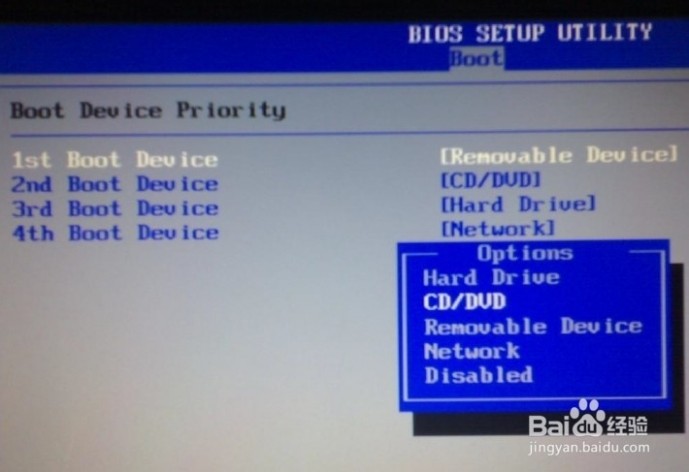
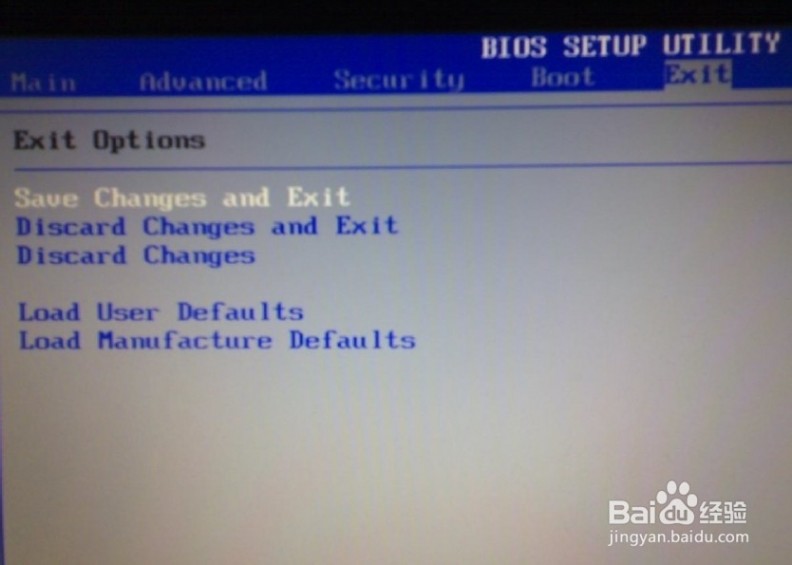 [笔记本电脑系统安装]笔记本电脑怎么安装系统——放入系统盘
[笔记本电脑系统安装]笔记本电脑怎么安装系统——放入系统盘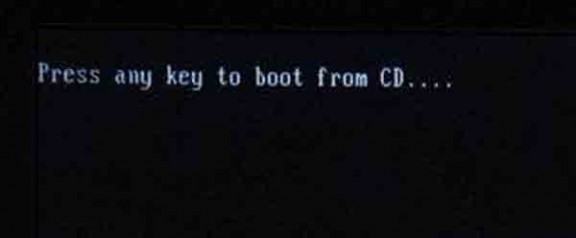 [笔记本电脑系统安装]笔记本电脑怎么安装系统——开始正式安装windows 7
[笔记本电脑系统安装]笔记本电脑怎么安装系统——开始正式安装windows 7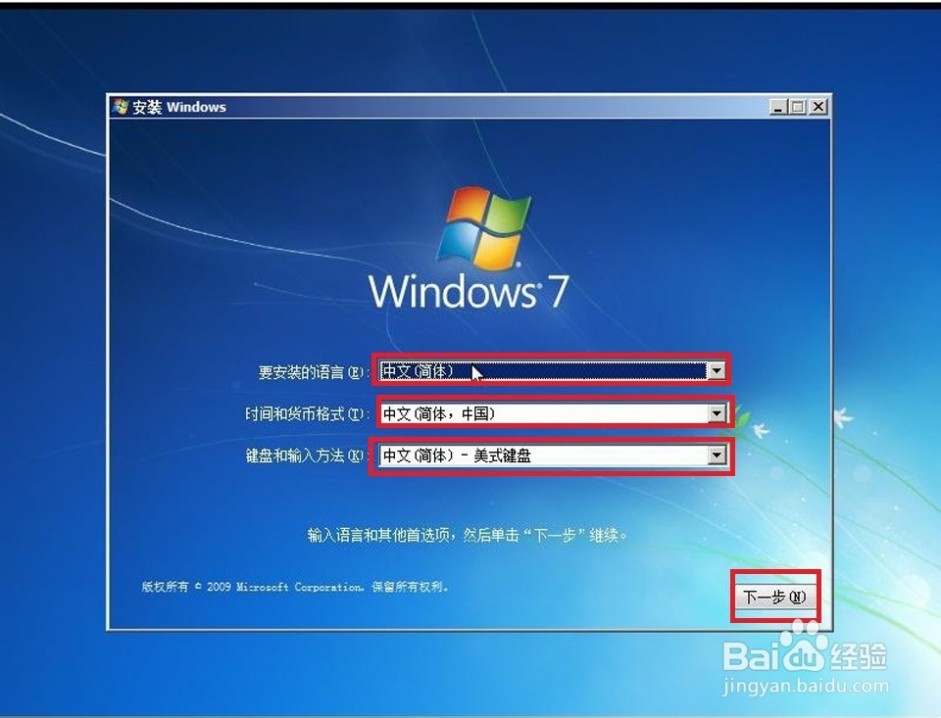


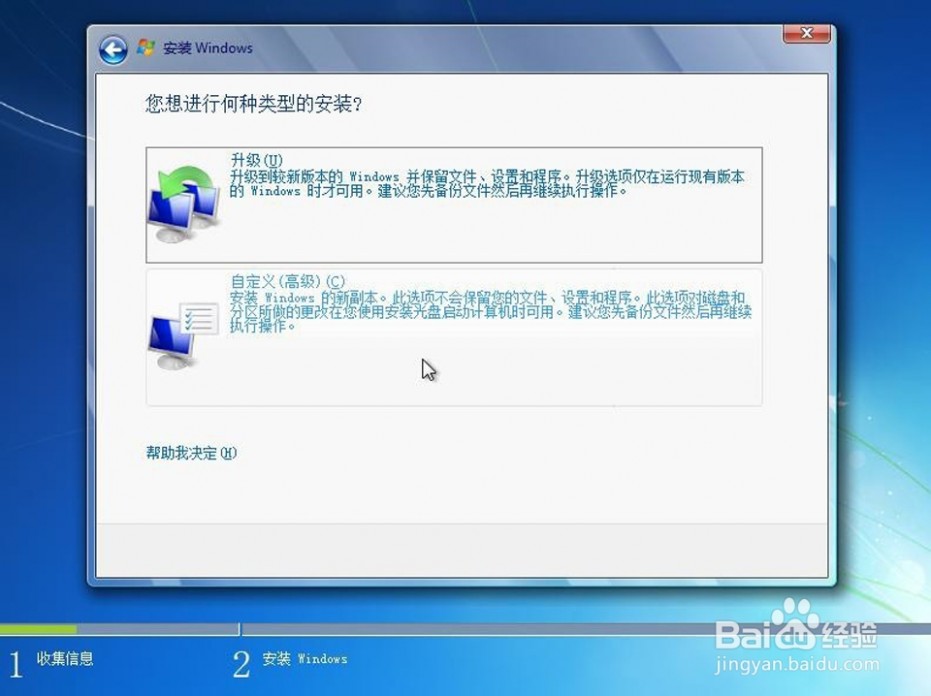

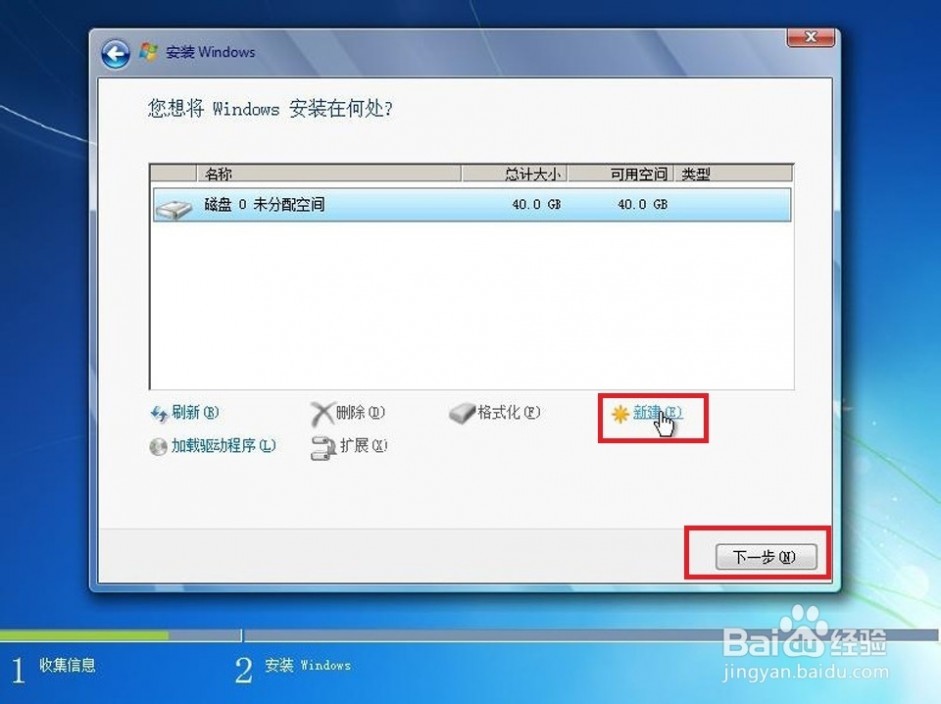
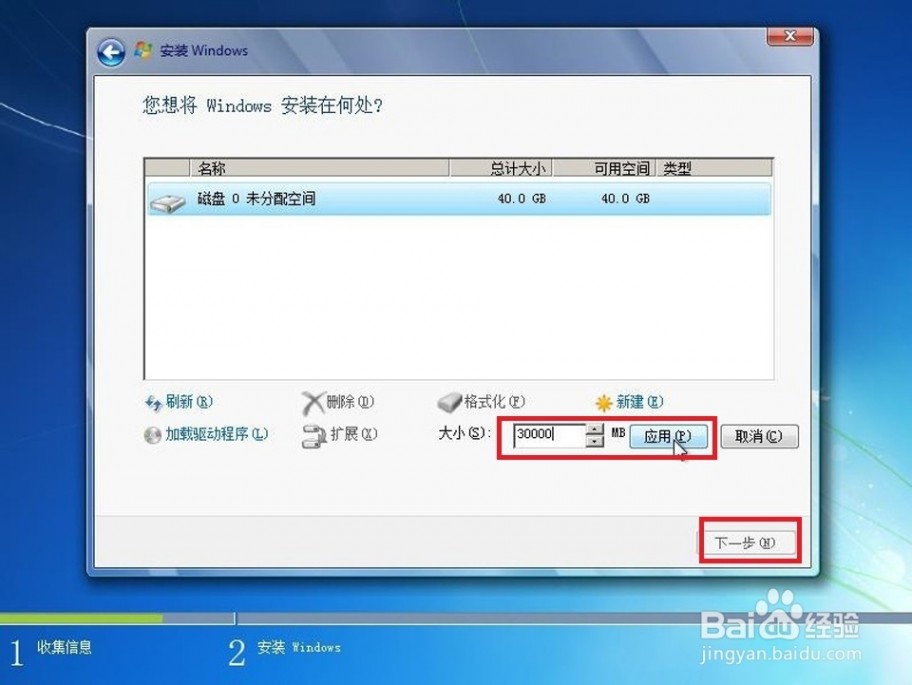
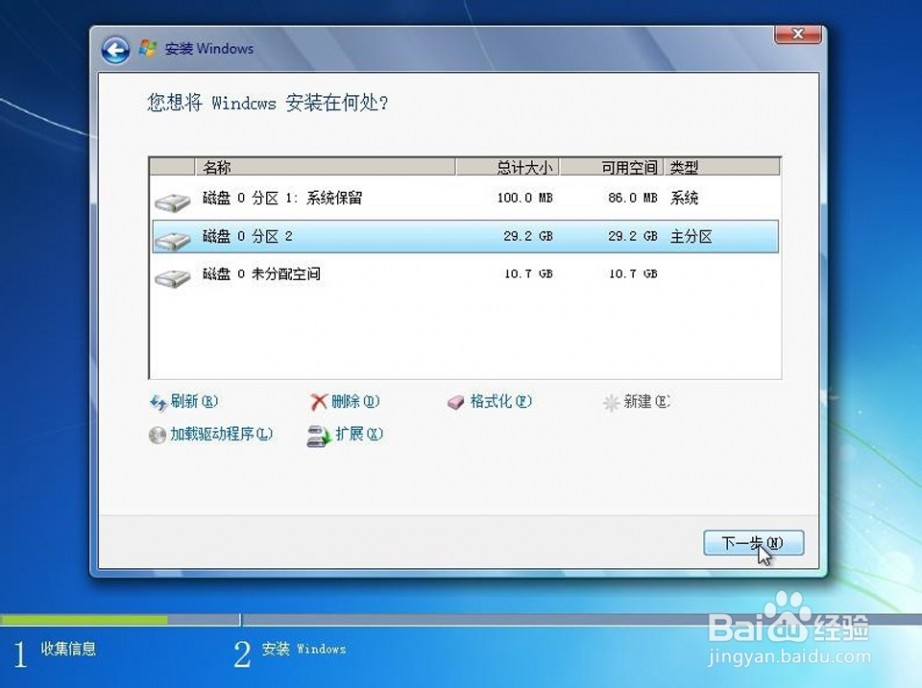
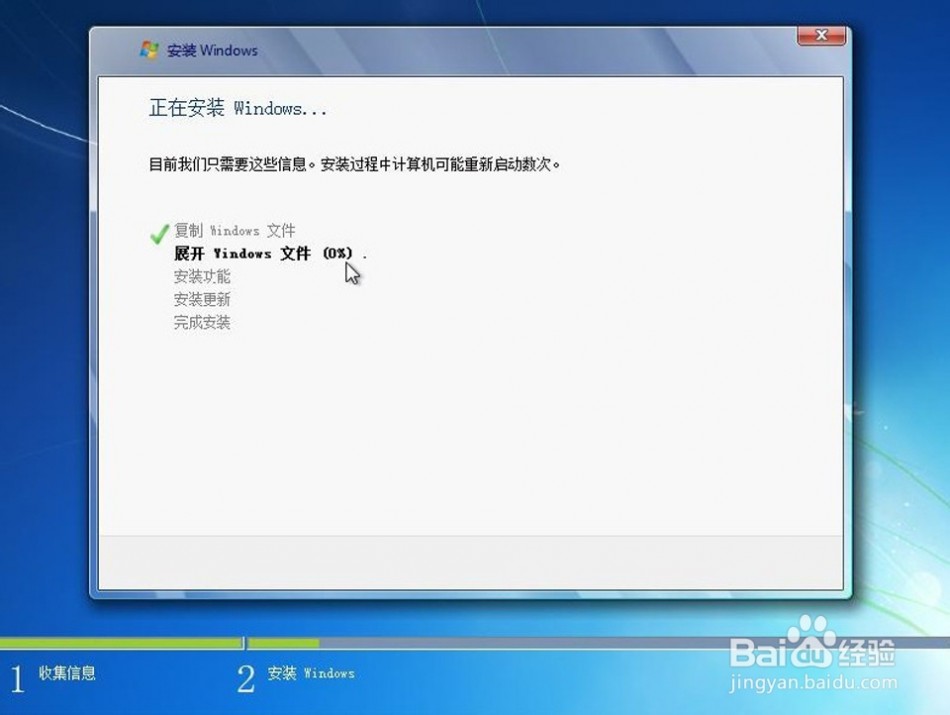
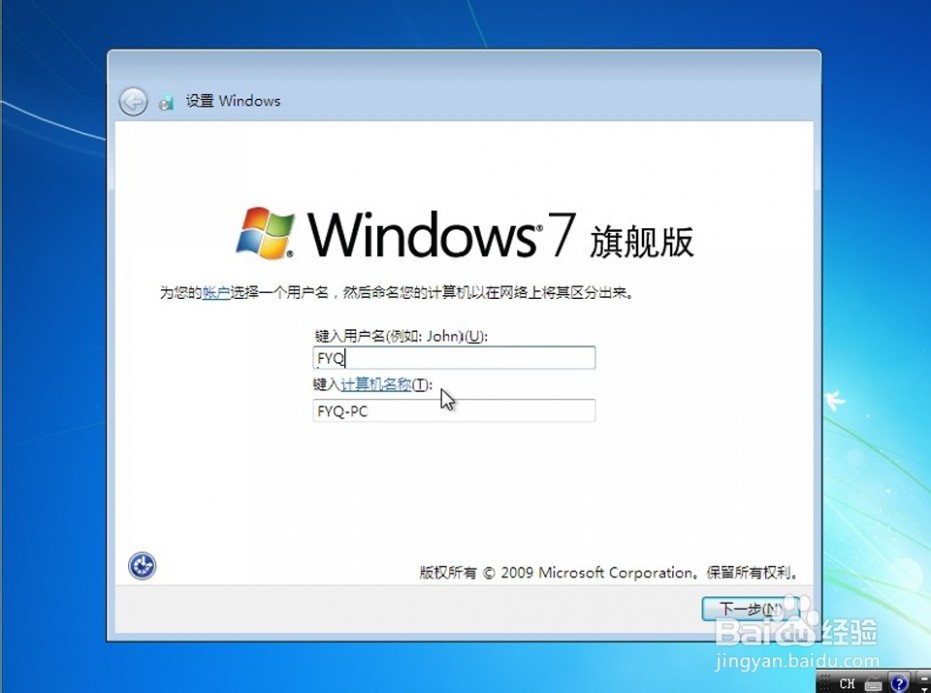

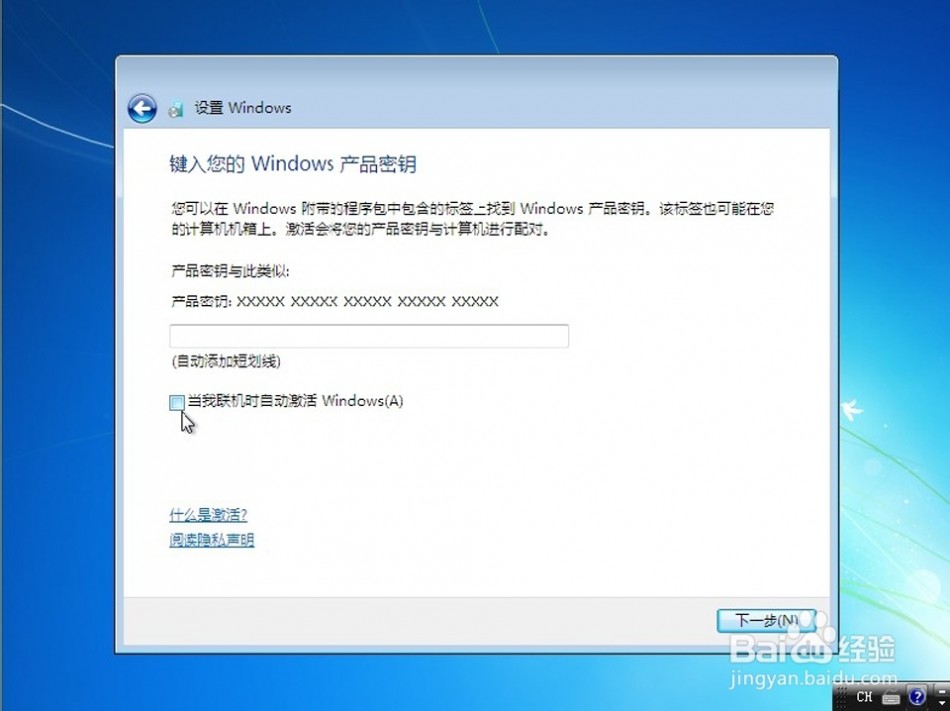
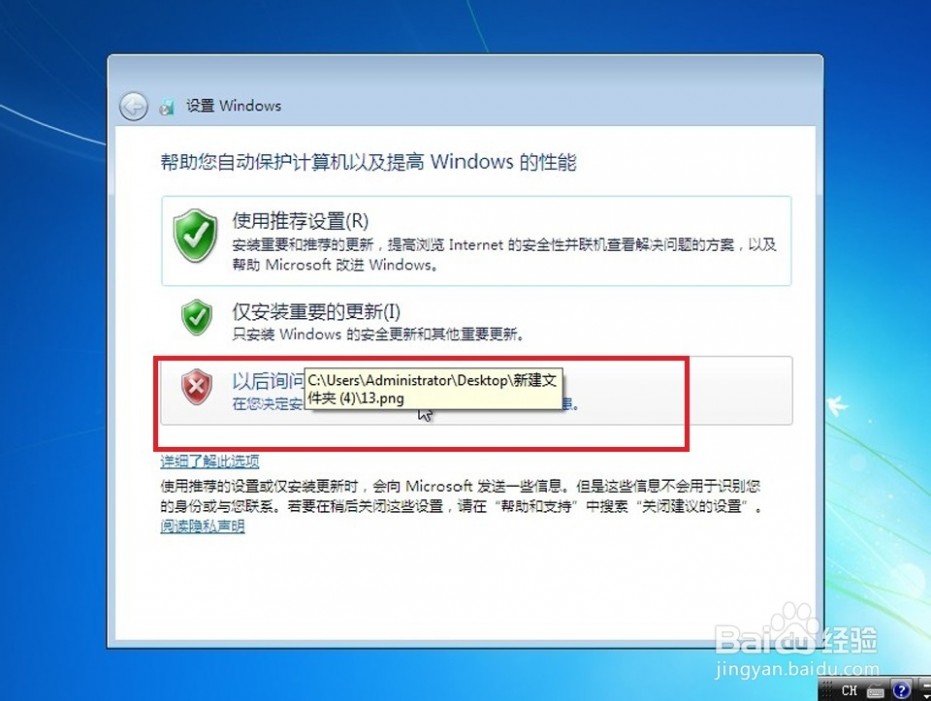


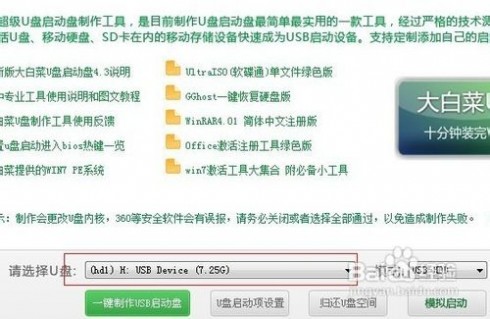
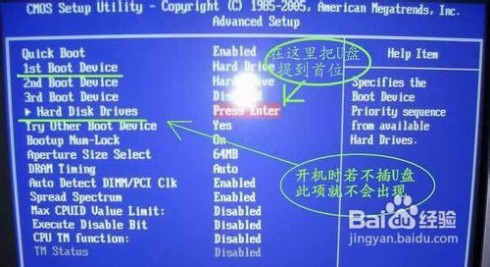


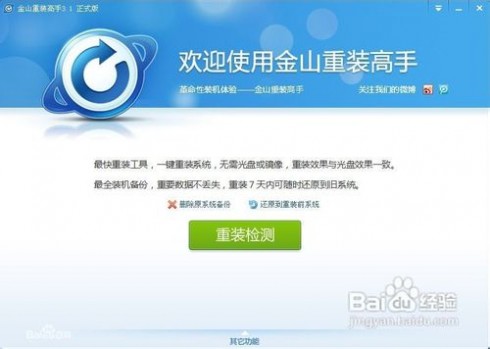
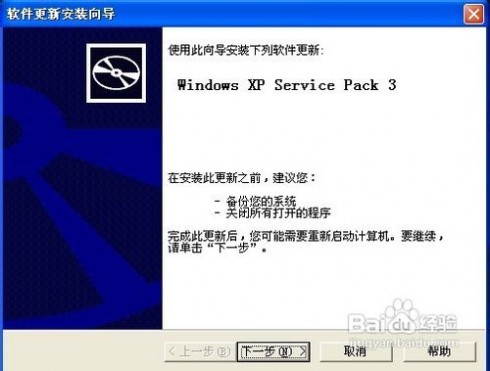 [电脑装系统]笔记本电脑怎么装系统——注意事项
[电脑装系统]笔记本电脑怎么装系统——注意事项

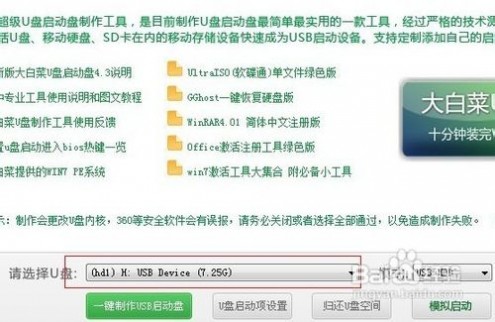
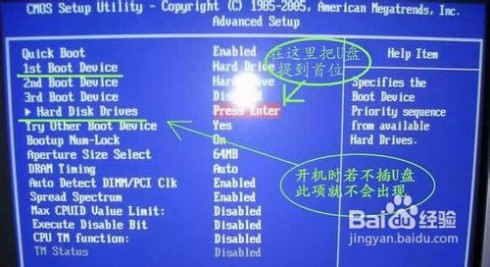

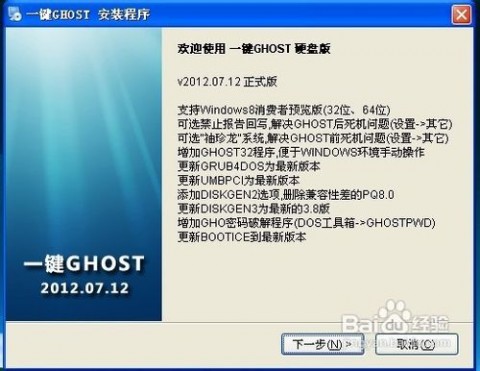

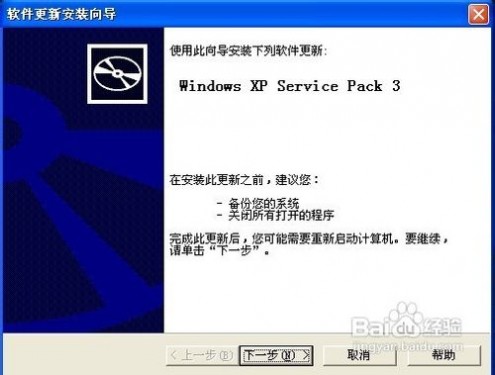 [笔记本怎么装系统]笔记本电脑怎么装系统——注意事项
[笔记本怎么装系统]笔记本电脑怎么装系统——注意事项